电子表格Excel数据的排序高中信息技术必修
高二信息技术教案:Excel学习——数据的排序、筛选
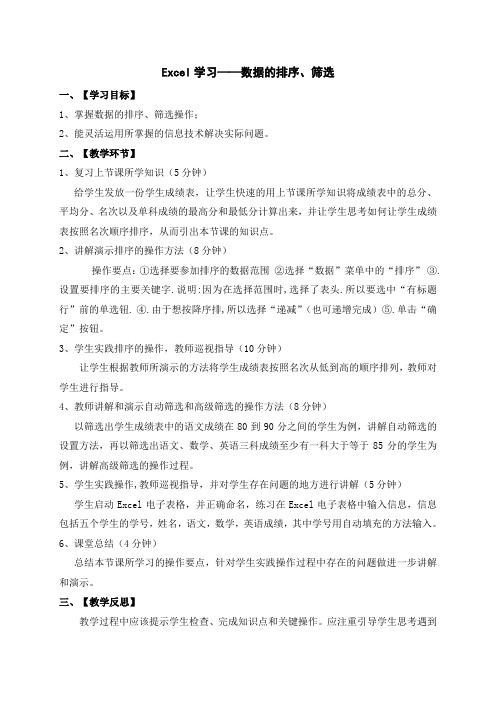
Excel学习——数据的排序、筛选一、【学习目标】1、掌握数据的排序、筛选操作;2、能灵活运用所掌握的信息技术解决实际问题。
二、【教学环节】1、复习上节课所学知识(5分钟)给学生发放一份学生成绩表,让学生快速的用上节课所学知识将成绩表中的总分、平均分、名次以及单科成绩的最高分和最低分计算出来,并让学生思考如何让学生成绩表按照名次顺序排序,从而引出本节课的知识点。
2、讲解演示排序的操作方法(8分钟)操作要点:①选择要参加排序的数据范围②选择“数据”菜单中的“排序”③.设置要排序的主要关键字.说明:因为在选择范围时,选择了表头.所以要选中“有标题行”前的单选钮. ④.由于想按降序排,所以选择“递减”(也可递增完成)⑤.单击“确定”按钮。
3、学生实践排序的操作,教师巡视指导(10分钟)让学生根据教师所演示的方法将学生成绩表按照名次从低到高的顺序排列,教师对学生进行指导。
4、教师讲解和演示自动筛选和高级筛选的操作方法(8分钟)以筛选出学生成绩表中的语文成绩在80到90分之间的学生为例,讲解自动筛选的设置方法,再以筛选出语文、数学、英语三科成绩至少有一科大于等于85分的学生为例,讲解高级筛选的操作过程。
5、学生实践操作,教师巡视指导,并对学生存在问题的地方进行讲解(5分钟)学生启动Excel电子表格,并正确命名,练习在Excel电子表格中输入信息,信息包括五个学生的学号,姓名,语文,数学,英语成绩,其中学号用自动填充的方法输入。
6、课堂总结(4分钟)总结本节课所学习的操作要点,针对学生实践操作过程中存在的问题做进一步讲解和演示。
三、【教学反思】教学过程中应该提示学生检查、完成知识点和关键操作。
应注重引导学生思考遇到那些问题可以使用排序、筛选,提高学生发散思维能力。
高中信息技术教科版必修1教学设计:表格信息的加工与表达EXCEL图表

(二)讲授新知
1.教学内容:讲解Excel图表的基本操作、图表类型的选取、图表的美化和优化等。
2.教学过程:
(1)教师通过PPT演示,讲解Excel图表的基本操作,如创建图表、修改图表数据等。
(2)教师示范如何根据实际需求选择合适的图表类型,并进行讲解。
难点:培养学生运用Excel图表进行数据处理、分析和表达的能力,以及如何对图表进行美化和优化。
2.重点:让学生了解数据透视表的功能和用途,掌握其基本操作。
难点:培养学生运用数据透视表进行数据处理和分析的能力,解决实际问题。
3.重点:培养学生具备良好的数据意识和信息素养。
难点:引导学生从实际案例中提炼出关键信息,运用图表进行有效表达。
4.教师将根据作业完成情况,给予评价和建议,帮助学生提高。
(二)教学设想
1.针对教学重点,设计以下教学活动:
(1)通过引入实际案例,让学生了解Excel图表在生活中的应用,激发学习兴趣。
(2)进行课堂讲解和示范,让学生掌握Excel图表的基本制作方法和技巧。
(3)设计课堂练习,让学生在动手实践中巩固所学知识,提高操作技能。
(4)组织小组合作学习,让学生在讨论和交流中,互相学习,共同进步。
4.完成课后拓展任务:探索Excel图表的其他功能和应用,如条件格式、图表联动等。要求学生自主查找资料,并结合实际案例进行操作练习。
作业要求:
1.学生需独立完成作业,确保作业质量。
2.作业提交时,需附上图表制作的过程截图,以证明学生实际操作能力。
3.分析报告要求语言简练、条理清晰,体现学生对数据的理解和分析能力。
二、学情分析
本章节的教学对象为高中一年级学生,他们在初中阶段已经接触过信息技术课程,具备一定的计算机操作基础和信息素养。在此基础上,学生对表格信息的加工与表达有一定了解,但Excel图表的制作和应用能力尚待提高。此外,学生在数据处理、分析及图表选择方面存在一定困难,需要教师在教学过程中给予指导。
如何将Excel中的数据按照一定规则进行排序
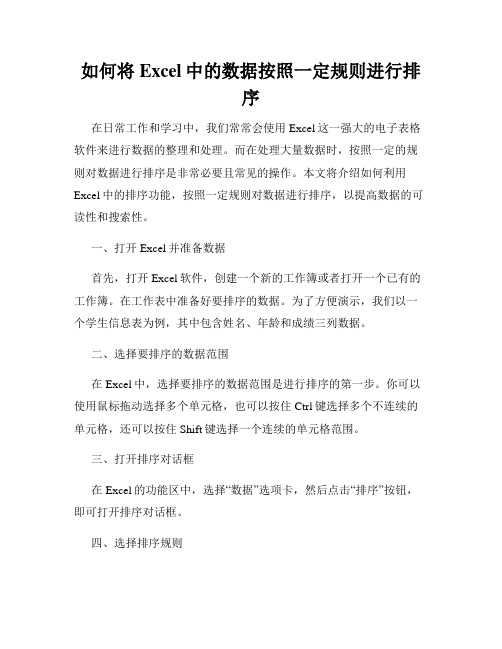
如何将Excel中的数据按照一定规则进行排序在日常工作和学习中,我们常常会使用Excel这一强大的电子表格软件来进行数据的整理和处理。
而在处理大量数据时,按照一定的规则对数据进行排序是非常必要且常见的操作。
本文将介绍如何利用Excel中的排序功能,按照一定规则对数据进行排序,以提高数据的可读性和搜索性。
一、打开Excel并准备数据首先,打开Excel软件,创建一个新的工作簿或者打开一个已有的工作簿。
在工作表中准备好要排序的数据。
为了方便演示,我们以一个学生信息表为例,其中包含姓名、年龄和成绩三列数据。
二、选择要排序的数据范围在Excel中,选择要排序的数据范围是进行排序的第一步。
你可以使用鼠标拖动选择多个单元格,也可以按住Ctrl键选择多个不连续的单元格,还可以按住Shift键选择一个连续的单元格范围。
三、打开排序对话框在Excel的功能区中,选择“数据”选项卡,然后点击“排序”按钮,即可打开排序对话框。
四、选择排序规则在排序对话框中,首先需要选择排序的规则。
常见的排序规则有按照数值从小到大排序、按照数值从大到小排序、按照字母顺序排序等。
根据具体需求选择合适的排序规则。
五、选择排序列和排序方式在排序对话框中,选择要排序的列以及排序的方式。
Excel允许同时选择多列进行排序,排序方式有升序和降序两种。
对于上面的学生信息表,我们可以选择按照成绩列进行排序,并选择降序方式,以便将成绩高的学生排在前面。
六、添加排序级别(可选)如果要进行多级排序,可以在排序对话框中点击“添加级别”按钮,并进行相应的设置。
多级排序可以根据不同的规则进行排序,例如先按照成绩排序,再按照年龄排序。
七、确定排序在排序对话框中,点击“确定”按钮,即可完成排序操作。
Excel会根据你的选择,对选择的数据进行排序,并在工作表中呈现出有序的数据。
通过以上步骤,我们可以很方便地利用Excel中的排序功能,将数据按照一定规则进行排序。
排序后的数据不仅更加整洁美观,而且更易于阅读和搜索。
高中信息技术电子表格教案(共5份9课时)excel1认识EXCEL
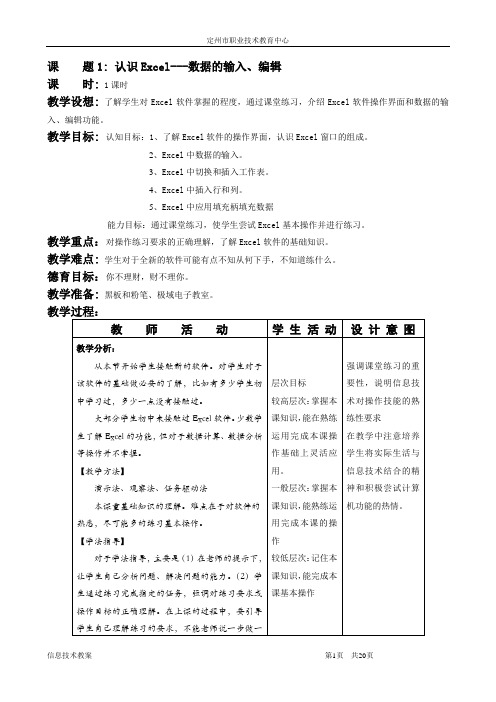
课题1: 认识Excel---数据的输入、编辑课时:1课时教学设想:了解学生对Excel软件掌握的程度,通过课堂练习,介绍Excel软件操作界面和数据的输入、编辑功能。
教学目标: 认知目标:1、了解Excel软件的操作界面,认识Excel窗口的组成。
2、Excel中数据的输入。
3、Excel中切换和插入工作表。
4、Excel中插入行和列。
5、Excel中应用填充柄填充数据能力目标:通过课堂练习,使学生尝试Excel基本操作并进行练习。
教学重点:对操作练习要求的正确理解,了解Excel软件的基础知识。
教学难点:学生对于全新的软件可能有点不知从何下手,不知道练什么。
德育目标:你不理财,财不理你。
教学准备:黑板和粉笔、极域电子教室。
课题2: 公式与函数---数据的计算课时:1课时教学设想:介绍Excel软件的核心功能---数据的计算,让学生尝试使用公式和函数。
教学目标: 认知目标:1、Excel的公式和使用方法。
2、Excel的函数和使用方法。
3、Excel中参与运算和表达式书写的必须是单元格地址。
4、Excel中应用填充柄进行数据计算。
能力目标:通过课堂练习,使学生尝试Excel基本操作并进行练习。
教学重点:对单元格地址参与计算的正确理解,了解Excel软件的基础知识。
教学难点:学生对于全新的软件可能有点不知从何下手,不知道练什么。
德育目标:你不理财,财不理你。
教学准备:黑板和粉笔、极域电子教室。
教学过程:课题3: 公式与函数---数据分析与格式设置课时:1课时教学设想:介绍Excel软件的核心功能---数据分析,让学生尝试使用排序和筛选。
教学目标: 认知目标:1、Excel的排序和使用方法。
2、Excel的筛选和使用方法。
3、Excel中常见的单元格格式设置。
能力目标:通过课堂练习,使学生尝试Excel基本操作并进行练习。
教学重点:对排序和筛选的正确操作和所产生效果的正确理解。
教学难点:学生对于操作步骤知道从何下手,不十分清楚所产生的效果和作用。
信息技术基础4-excel电子表格

工作簿与工作表
建立基本概念
工作簿(Workbook)
工作簿是计算和存储数据的文件,也就是通常意义上 的Excel文件。每一个工作簿可由一个或多个工作表 组成,在默认的情况下是由3个工作表组成的。
工作表(Worksheet)
它是工作簿的一部分,也称作电子报表。
工作簿(255)
工作表 图表
5.3 excel的基本操作
基本操作:创建工作簿,数据输入、工作簿保存及范围
选取与命名。
5.3.1 认识电子表格
建立基本概念
特点:
数据规律排列 引入公式实现 自动重算 货币号等表示
5.3.2 工作簿与工作表基本概念
一、工作簿与工作表概念
1、工作簿
用于存放表格内容的文件称为工作簿,它以文件的形式存放在 盘上,其扩展名为.xls。每个工作簿最多可包含255张工作表, 默认只包含3张工作表,可利用工作簿摸板创建工作簿或将某 些常用的工作簿存为模板。
框; 在“查找内容”框内键入查找内容,字符或公式; 确定搜索方式(按行或列)和搜索范围; 单击“查找下一个” 按钮,开始查换,光标定位
在 找到的单元格上;若要继续查找,继续单击“查
5.3.3 建立工作表
一、单元格和区域的选择
1、单元格 表的基本元素是单元格,格内可包含文字、数字或公式。一个工作表最多有 256X65536个单元格。 单元格初始宽度为8个字符,最多可容纳32000个字符。由粗框线包围为活动单元 格。 单元格在表中的位置用地址标识(列号、行号如:C4) 单元格地址表示有3种方法: (1)相对地址:直接用列号和行号组成。A1,V25等。 (2)绝对地址:在列号、行号前加$,如:$B$2等。 (3)混合地址:在列号/行号前加$,如: $B2等。 2、选择单元格 用鼠标/键盘(P220) 3、选择区域 用对角的地址组成,用:相连,
EXCEL数据的排序教案

EXCEL数据的排序教案引言概述:EXCEL是一款功能强大的电子表格软件,广泛应用于数据处理和分析。
数据排序是EXCEL中常用的操作之一,它能够帮助用户快速整理和分析大量数据。
本文将详细介绍EXCEL数据的排序教案,包括排序的基本概念、排序的方法和技巧,以及排序的注意事项。
正文内容:1. 排序的基本概念1.1 排序的定义:排序是指按照特定的规则将数据按照一定的顺序重新排列的过程。
1.2 排序的作用:排序可以使数据更加有序,便于查找和分析;可以帮助用户发现数据中的规律和趋势。
2. 排序的方法和技巧2.1 单列排序:通过选择要排序的列,使用EXCEL提供的排序功能,可以实现对单列数据的排序。
2.2 多列排序:当需要按照多个列的顺序进行排序时,可以使用EXCEL的高级排序功能,按照指定的列进行排序。
2.3 自定义排序:EXCEL还提供了自定义排序的功能,用户可以根据自己的需求定义排序规则,如按照字母顺序、数字大小等进行排序。
2.4 快速排序:在排序过程中,可以使用快捷键或右键菜单来快速完成排序操作,提高工作效率。
2.5 排序的筛选功能:EXCEL的排序功能还可以与筛选功能结合使用,通过排序和筛选,可以更加灵活地对数据进行处理和分析。
3. 排序的注意事项3.1 数据准备:在进行排序前,应确保数据的准确性和完整性,避免因为数据错误导致排序结果不准确。
3.2 排序范围:在进行排序时,应选择正确的排序范围,确保只对需要排序的数据进行操作,避免对其他数据产生影响。
3.3 排序规则:在选择排序规则时,应根据数据的特点和需求进行选择,确保排序结果符合预期。
3.4 排序后的处理:在排序完成后,应及时保存并备份数据,以防止排序结果丢失或被覆盖。
3.5 排序的撤销:如果对数据进行了错误的排序操作,可以使用EXCEL的撤销功能进行恢复,避免数据丢失。
总结:综上所述,EXCEL数据的排序教案包括排序的基本概念、排序的方法和技巧,以及排序的注意事项。
第6课 电子表格数据的排序与汇总 共2课时
第6课电子表格数据的排序与汇总第一课时教学内容分析教材首先介绍数据排序的定义和意义,以及不同类型数据的排序规则,然后通过动手实践中的实例介绍如何按单个关键字进行快速排序,以及如何按多个关键字自定义排序的方法,让学生学会按数据分析的需要,对数据进行排序。
接着通过介绍数据的筛选与分类汇总的方法,让学生学会按数据处理的需要,灵活对数据进行分类汇总。
教学对象分析通过前面的学习,学生已经掌握了Excel中常见丽数的功能和使用方法,可以利用所学知识对数据进行一些处理,因此,本课教学内容中的排序对于学生来说不会太难,但是分类汇总的操作相对较复杂,需要学生综合运用所学知识,多动手操作。
通过本课的教学,让学生掌握对数据进行排序、筛选、分类汇总的方法,有助于提高学生管理信息、运用信息的能力。
教学目标1.掌握数据排序的规则。
2.掌握数据排序的方法。
3.了解筛选的作用。
4.掌握筛选、分类汇总的方法。
教学重点和难点1.教学重点。
(1)数据排序的规则和方法。
(2)筛选、分类汇总的操作方法。
2.教学难点。
(1)排序时对关键字的理解。
(2)高级筛选中,存放筛选结果区域的选择。
(3)分类汇总中,分类字段的理解及操作。
教学方法1.任务驱动法:通过对“天气”工作表中的数据进行排序、筛选和分类汇总,引导学生自主学习探究本课内容。
2.演示讲解法:通过演示操作步骤,让学生掌握数据排序的规则及方法,以及分类、汇总的方法。
教学准备1.教学环境。
计算机网络教室,极域电子教室教学软件。
2.教学资源。
教学课件,一个班的学生成绩电子表格,筛选和分类汇总的操作微视频。
第6课电子表格数据的排序与汇总第二课时教学内容分析教材首先介绍数据排序的定义和意义,以及不同类型数据的排序规则,然后通过动手实践中的实例介绍如何按单个关键字进行快速排序,以及如何按多个关键字自定义排序的方法,让学生学会按数据分析的需要,对数据进行排序。
接着通过介绍数据的筛选与分类汇总的方法,让学生学会按数据处理的需要,灵活对数据进行分类汇总。
EXCEL数据的排序教案
EXCEL数据的排序教案引言概述:在日常工作和学习中,我们经常需要处理大量的数据,而Excel作为一款功能强大的电子表格软件,为我们提供了排序数据的便捷方法。
本文将介绍Excel数据的排序教案,通过引言概述和四个部分的详细阐述,帮助读者了解和掌握Excel数据排序的操作方法。
一、基本排序方法1.1 单列排序:选择需要排序的列,点击“数据”选项卡中的“排序”按钮,选择排序方式(升序或降序),点击“确定”即可完成排序。
1.2 多列排序:选择需要排序的多个列,按照排序的优先级从左到右进行排序,点击“确定”即可完成多列排序。
1.3 快速排序:在需要排序的列中选中一个单元格,点击“数据”选项卡中的“AZ”(升序)或“ZA”(降序)按钮,即可快速进行排序。
二、高级排序方法2.1 自定义排序:在“排序”对话框中,选择“自定义列表”选项,可以自定义排序规则,如按照某个特定的顺序进行排序。
2.2 条件排序:在“排序”对话框中,选择“条件”选项,可以按照指定的条件进行排序,如按照某个范围的数值或文本进行排序。
2.3 复杂排序:在“排序”对话框中,选择“复杂排序”选项,可以进行更复杂的排序操作,如按照多个条件进行排序,或者按照自定义的排序规则进行排序。
三、排序选项设置3.1 区域选项:在“排序”对话框中,可以选择排序的范围,可以是整个工作表、选定的单元格区域或者是一个表格。
3.2 头部选项:在“排序”对话框中,可以选择是否包含表头,以及表头所在的行数或列数。
3.3 错误值选项:在“排序”对话框中,可以选择如何处理包含错误值的单元格,可以将其放在排序结果的开头或结尾,或者忽略这些错误值。
四、排序的实际应用4.1 数据整理:通过排序功能,可以将杂乱无章的数据整理成有序的形式,便于数据分析和处理。
4.2 数据筛选:通过排序功能,可以根据特定的条件对数据进行排序,筛选出符合条件的数据。
4.3 数据分析:通过排序功能,可以对数据进行排序,找出最大值、最小值、中位数等统计指标,进行数据分析和报告。
高中信息技术Excel教案
在数据透视表字段列表中,可以将需要的 字段拖拽到相应的区域,并调整布局以满 足分析需求。
值字段设置与计算
数据透视表分析
可以对值字段进行设置,选择不同的计算 方式,如求和、平均值、计数等。
利用数据透视表的功能,可以对数据进行分 组、筛选、排序等操作,以便更好地分析和 展示数据。
05
图表制作与美化技巧
图表制作与展示
引导学生根据分析结果制作相应的图表,如柱形 图、折线图、饼图等,使数据可视化,更直观地 展示成绩情况。同时,教授学生如何调整图表格 式和美化图表。
数据处理与分析
教授学生使用Excel中的函数和公式对数据进行处 理,如计算平均分、最高分、最低分、及格率等 ,并进行数据分析,如成绩分布、成绩趋势等。
常见图表类型选择及创建方法
柱形图
用于比较不同类别的数据,可直观显示各类别之间的差异 。创建时选择数据区域,点击“插入”选项卡中的“柱形 图”按钮,选择适合的子类型即可。
折线图
用于展示数据随时间的变化趋势。创建方法与柱形图类似 ,选择数据区域后,点击“插入”选项卡中的“折线图” 按钮。
饼图
用于展示各类别数据的占比情况。创建时选择数据区域, 点击“插入”选项卡中的“饼图”按钮,可进一步调整饼 图的分割方式、颜色等。
自动化报表制作
引导学生思考如何在日常工作中应用Excel自动化报表制作,如自动 化生成销售报表、库存报表等,提高工作效率。
Excel与其他软件的协同应用
介绍Excel与其他办公软件的协同应用,如与Word、PPT的数据交互 ,实现数据的跨软件应用。
课程总结与回顾
第一季度
第二季度
第三季度
第四季度
知识点总结
数据输入与格式设置
EXCEL中的数据的排序与筛选教学设计
EXCEL中的数据的排序与筛选教学设计学院: 计算机与信息工程学院专业:计算机科学与技术年级班别:2013计科2班学号:1308114160姓名:陈孟成指导老师:李瑞萍EXCEL中的数据的排序与筛选教学设计1.所属板块:高中信息技术基础2.适用学段:高中一年级3.所用教材:高等教育出版社《Office基础与应用》4.建立学时数:1学时一、教学目标认知目标:理解掌握数据排序与筛选的概念和作用技能目标:掌握数据排序与筛选的操作方法,培养动手能力情感目标:上机分组操作,培养团队合作意识二、学习内容分析1、学生分析本节教学所面对的是中职计算机专业一年级学生,学生具备了一定的计算机基础知识和基本操作技能,并且对Excel电子表格处理软件有了一定的操作基础,能对工作表完成编辑、美化等操作,会利用公式和函数计算表格数据2、教材分析本节选自高等教育出版社《Office基础与应用》第三章第四节,本节教学建立在学生能利用公式和函数进行数据计算的基础之上。
3、教法与学法分析(1).教法:启发→引导→讲解(概念和技巧)与示范(演示过程)(2).学法:探究→发现→学(观察思考)与做(上机实训)三、教学重点与难点排序与分类汇总,高级筛选。
三、教学手段多媒体投影机或多媒体演示系统、计算机、局域网机房四、使用教材方法1.将教材原有的顺序(排序→筛选→分类汇总)设计修改为:排序→分类汇总→筛选。
2.将教材任务实例销售清单表修改为职工工资表3.将教材高级筛选引入的方法修改为:从自动筛选的问题解决导出高级筛选4.由于本教材对数据处理的内容只讲了排序、筛选、分类汇总,因此在小结环节提出其他的数据处理方法,引发学生对其他数据处理的思考和实践。
五、教学设计【发现问题、导入新课】↓【分析问题、探索新知】↓【解决问题、形成技能】↓【拓展问题、掌握方法】↓【延伸问题,学以致用】六、教学设计七、教学反思1、本节课的教学特点:(1)以基于web的学案教学模式为指导。
- 1、下载文档前请自行甄别文档内容的完整性,平台不提供额外的编辑、内容补充、找答案等附加服务。
- 2、"仅部分预览"的文档,不可在线预览部分如存在完整性等问题,可反馈申请退款(可完整预览的文档不适用该条件!)。
- 3、如文档侵犯您的权益,请联系客服反馈,我们会尽快为您处理(人工客服工作时间:9:00-18:30)。
电子表格Excel——数据的排序(高中信息技术必修)
[教材分析]
1.课标中对本节内容的要求;本节内容是本书的重点内容,并且很联系实际,要
注意引导学生积极主动的去学习,让学生在学习实践中得到提高,培养学生实践操作能力。
2.为了达到此目的,在本课的教学中培养学生的实践能力尤为重要,教学时充分发挥学生的积极性,培养学生良好的学习习惯,并且采用分组学习,充分体验合
作学习的过程和成功的喜悦。
[学情分析]
学生由于基础较差,对有些问题的理解要多花些时间,所以我们教学进度放得较慢,讲了理论知识,然后马上进行实践操作,并且有时还要先进行演示操作。
所以,在教学过程中多举例,多操作,让学生学懂.
[教学目标]
1、知识与技能:在学习电子表格基本操作的基础上探究学习数据的排序方法
2、情感态度与价值观:体验运用电脑解决数据排序的优越性,培养学生对电子表格知识的学习兴趣
[教学重点和难点]
重点:电子表格中数据的排序
难点:电子表格中多列排序、用函数排序
[教学过程]
活动一:
复习回顾、导入新课:
我们要根据总分多少进行排名,应该怎样做?我们今天就来学习数据的排序
活动二:
按一列排序、示例1:按照成绩表中总分由高到低排序
方法一(1) 单击总分列中任一单元格。
(2)单击“常用”工具栏中的“降序”按钮。
方法二(1)单击数据清单中的任一单元格。
(2)选择“数据”->“排序”命令,打开排序对话框。
(3)在“主要关键字”下拉列表中选择“总分”,并在主要关键字列表框旁选择相应的排序方式为“降序”
(4)单击“确定”按钮。
活动三:
排序顺序、提问:数据表中各列按什么顺序排序的?
升序排序顺序
1、数值从最小的负数到最大的正数排序
2、文本和数字文本按0-9,A-Z的顺序
3、日期按从最早的日期到最晚的日期进行排序
活动四、按多列排序:
按一列排序,如果遇到相同值,就需要按其他列继续排序,EXCEL中允许同时
对不超过三列的数据进行排序。
示例2:在成绩表中先按语文升序,语文相同时再按数学升序,如果仍相同按
英语升序排序。
操作步骤:
(1)单击数据清单中的任一单元格
(2)选择“数据”->“排序”命令,弹出排序对话框。
(3)在“主要关键字”下拉列表中选择“语文”,在“次要关键字”下拉列表
中选择“数学”,在“第三关键字”下拉列表中选择“英语”。
并在每一个关
键字列表框
活动五:
比一比,看谁做得快,做得准。
旁选择相应的排序方式为“升序” (4)单击“确定”按钮。
活动六:
有时,我们对某些数值列(如“工龄、工资、成绩总分”等)进行排序时,不希
望打乱表格原有数据的顺序,而只需要得到一个排列名次。
示例3:在总分列右侧插入一名次列,保存名次。
我们可以用函数来实现。
操作步骤:
1、在“总分”右侧插入一个名次列(H列),用于保存次序,
2、选中H3单元格,输入公式:=RANK(G3,$G$3:$G$12)后回车。
3、再次选中H3单元格,将鼠标移至该单元格右下角成“细十字线状”时(这
种状态,我们通常称之为“填充柄”状态),按住左键向下拖拉至最后一条数
据为止。
活动七:
课堂小结:
1、快速对一列排序利用工具栏中的升序、降序按钮。
2、对多列排序以及选择用笔画或者用汉语拼音字母对汉字进行排序用“数据”->“排序”命令。
活动八:课后作业
习题九上机实习
录入样表一,并以“成绩1”为关键字,以递增方式排序。
【教学反思】
要注重学生排序过程中第一关键字或次关键字的描述,这是排序过程中的基准点,要有针对性的帮助、辅导学生解决操作过程遇到的困难或问题,鼓励他们动手、动脑,合作交流,体验信息技术在日常生活中的广泛应用。
也可用生活中排序的实例来导入,激发学生的学习兴趣。
